Manual
- Unity User Manual (2017.3)
- Trabajando en Unity
- Bases de Unity
- Flujo de trabajo de los Assets (Asset Workflow)
- Las ventanas principales
- Creación del Gameplay
- Características del Editor
- Ajustes del Modo 2D y 3D
- Preferencias
- Build Settings
- Las Configuraciones de Administradores(Settings Managers)
- Audio Manager (Administrador de Audio)
- Editor Settings
- Input Manager (Administrador de Input)
- Network Manager
- Physics Manager
- Player Settings
- Ajustes de calidad (Quality Settings)
- Graphics Settings
- Ajustes del Orden de Ejecución de Scripts(Script Execution Order Settings)
- Tags (etiquetas) y Layers (capas)
- El Administrador de Tiempo(Time Manager)
- Emulación de Red
- Integración Visual Studio C#
- Integración con RenderDoc
- Analiticas del Editor
- Buscar Actualizaciones
- IME en Unity
- Nombres de carpetas de especiales
- Exportando paquetes
- Control de Versiones
- Solución de Problemas del Editor
- Desarrollo Avanzado
- Temas Avanzados del Editor
- Licencias y Activación
- Guías de Actualización
- Usando la Actualización Automática de API
- Upgrading to Unity 2017.3
- Upgrading to Unity 2017.2
- Upgrading to Unity 2017.1
- Upgrading to Unity 5.6
- Upgrading to Unity 5.5
- Actualizando a Unity 5.4
- Actualizarse a Unity 5.3
- Actualizándose a Unity 5.2
- Actualizando a Unity 5.0
- Guía de Actualización de Unity 3.5 a 4.0
- Actualizando a Unity 3.5
- 2D
- Experiencia de Juego en 2D
- Sprites
- Tilemap
- Physics Reference 2D
- Gráficos
- Información General de las Gráficas (Graphics Overview)
- Iluminación (Lighting)
- Visión general de iluminación
- Lighting Window
- Light Explorer
- Fuentes de Luz
- Shadows (Sombras)
- Modos de iluminación
- Global Illumination (Iluminación Global)
- Light troubleshooting and performance
- Temas relacionados
- Cámaras
- Materiales, Shaders y Texturas
- Texturas 2D
- Creando y utilizando Materiales
- Standard Shader
- Physically Based Rendering Material Validator
- Accediendo y Modificando los parámetros del Material vía script
- Sombreadores(Shaders) con Funciones Fijas
- Legacy Shaders (Shaders de Legado)
- Descripción general de video
- El Motor del Terreno
- Editor de Árboles
- Sistema de Partículas
- Visión general del post-procesamiento
- Reflection probes
- Características Avanzadas de Renderización
- Renderizado HDR(Imágenes de Alto Rango Dinámico) en Unity
- Rendering Paths
- Level of Detail (LOD)
- DirectX 11 and OpenGL Core
- Compute shaders
- Buffers de comando de gráficos (buffers de comando de gráficos)
- GPU instancing
- Sparse Textures (Texturas Dispersas)
- Emulación y capacidades gráficas del hardware
- CullingGroup API
- Subida Asincrónica de Texturas
- Procedural Materials
- Procedural Mesh Geometry
- Optimizando el Rendimiento Gráfico
- Capas (Layers)
- Iluminación (Lighting)
- Referencia de Gráficas(Graphics Reference)
- Referencia de Cámaras
- Referencia del Shader
- Writing Surface Shaders
- Escribiendo Vertex y fragment shaders
- Ejemplos del Vertex y Fragment Shader
- Semánticas de Shader
- Accediendo propiedades shader en Cg/HLSL
- Proporcionar datos del vértice a programas vertex
- El Sombreador integrado incluye archivos
- Macros del preprocesador Shader predefinidas
- Funciones Shader integradas de ayuda
- Variables shader integradas
- Creando varias variants de programas shader
- GLSL Shader programs
- Lenguaje Shading utilizado en Unity
- Niveles Objetivo de Compilación Shader
- Tipos de dato Shader y precisión
- Using sampler states
- Sintaxis ShaderLab
- Assets Shader
- Temas Avanzados de ShaderLab
- Pipeline de Rendering de Unity
- Consejos de rendimiento al escribir shaders
- Rendering con Shaders Remplazados
- Custom Shader GUI (GUI Shader Personalizado)
- Utilizando Depth Textures (Texturas de profundidad)
- La Depth Texture (Textura de Profundidad) de la cámara
- Diferencias especificas de rendering por plataforma
- Shader Level of Detail (Nivel de detalle)
- Texture arrays (arreglos de Textura)
- Depurando shaders DirectX 11 con Visual Studio
- Implementando la Función Fija TexGen en Shaders
- Particle Systems reference
- Particle System
- Módulos del Sistema de Partículas
- Particle System Main module
- Emission module
- Particle System Shape Module
- Velocity over Lifetime module
- Noise module
- Limit Velocity Over Lifetime module
- Inherit Velocity module
- Force Over Lifetime module
- Color Over Lifetime module
- Color By Speed module
- Módulo Size Over Lifetime
- Módulo Size By Speed
- Rotation Over Lifetime module
- Rotation By Speed module
- External Forces module
- Collision module
- Módulo Triggers
- Sub Emitters module
- Texture Sheet Animation module
- Lights module
- Trails module
- Módulo de datos personalizados
- Renderer module
- Particle Systems (Legacy, antes del lanzamiento de 3.5)
- Referencia de efectos visuales
- Componentes Mesh
- Componentes de Textura
- Componentes de Renderización
- Detalles del Rendering Pipeline
- Sprite Renderer
- Los Cómos de las Gráficas (Graphics HOWTOs)
- Cómo importar Texturas Alpha?
- Cómo hago una Skybox?
- Cómo creo un Mesh Particle Emitter? (Legacy Particle System)
- Cómo creo una Spot Light Cookie?
- Cómo arreglo la rotación de un modelo importado?
- Agua en Unity
- Art Asset best practice guide
- Cómo importo modelos de mi aplicación 3D?
- Cómo realizar un renderizado Estereoscópico
- Tutoriales de Gráficas
- Información General de las Gráficas (Graphics Overview)
- Física
- Scripting
- Visión General de Scripting
- Creando y usando scripts
- Variables y el Inspector
- Controlar GameObjects utilizando componentes
- Event Functions (Funciones de Evento)
- Administrador del Tiempo y Framerate
- Creando y destruyendo GameObjects.
- Coroutines (corrutinas)
- Namespaces
- Atributos
- Execution Order of Event Functions (Orden de Ejecución de Funciones de Evento)
- Entender la Gestión Automática de Memoria
- Compilación dependiente de la plataforma
- Carpetas especiales y orden de compilación script
- Script compilation and assembly definition files
- Funciones genéricas
- Scripting restrictions
- Script Serialization
- UnityEvents (Eventos de Unity)
- Qué es una Null Reference Exception? (Excepción con Referencia Null)
- Importando Clases
- "Recetas" para usar Vectores
- Herramientas de Scripting
- EventSystem (Sistema de Eventos)
- Messaging System (Sistema de Mensajería)
- Input Modules (Módulos de Input)
- Eventos Soportados
- Raycasters
- Referencia al Event System (Sistema de Eventos)
- Visión General de Scripting
- Multijugador y Networking (redes)
- Multiplayer Overview
- Configurando un proyecto multijugador
- Using the Network Manager
- Using the Network Manager HUD
- The Network Manager HUD in LAN mode
- Converting a single-player game to Unity Multiplayer
- Debugging Information
- La API de Alto Nivel Multijugador
- Multiplayer Component Reference
- Clases Multijugador de referencia
- UnityWebRequest
- Audio
- Vista General del Audio
- Archivos de Audio
- Tracker Modules
- Audio Mixer (Mezclador de Audio)
- Plugin SDK del Audio Nativo de Unity
- Audio Profiler (Perfilador de Audio)
- Ambisonic Audio
- Referencias de Audio
- Audio Clip
- Audio Listener
- Audio Source (Fuente de Audio)
- Audio Mixer (Mezclador de Audio)
- Audio Filters (Filtros de Audio)
- Audio Effects (Efectos de audio)
- Audio Low Pass Effect
- Audio High Pass Effect
- Audio Echo Effect
- Audio Flange Effect
- Audio Distortion Effect
- Audio Normalize Effect
- Audio Parametric Equalizer Effect
- Audio Pitch Shifter Effect
- Audio Chorus Effect
- Audio Compressor Effect
- Audio SFX Reverb Effect
- Audio Low Pass Simple Effect
- Audio High Pass Simple Effect
- Reverb Zones (Zonas de reverberación)
- Micrófono
- Configuraciones de Audio
- Animación
- Visión general del Sistema de Animación
- Clips de Animación (Animation Clips)
- Animaciones de fuentes externas
- Guía de la ventana de animación
- Animator Controllers
- El Asset del Animator Controller
- La Ventana Animator
- Animation State Machines (Máquinas de Estado de Animación)
- Lo básico de los Estados de Maquina
- Parámetros de animación
- Transiciones de State Machine (Estados de Maquina)
- State Machine Behaviours (Comportamientos de Maquinas de Estado)
- Sub-State Machines (Sub-Estados de Maquina)
- Capas de Animación
- Funcionalidad "Solo" y "Mute"
- Target Matching (Haciendo que coincida con un objetivo)
- Inverse Kinematics (Cinemática Inversa)
- Root Motion - Cómo funciona
- Blend Trees (Árboles de Mezcla)
- Animation Blend Shapes
- Animator Override Controllers
- Retargeting de Animaciones Humanoides
- El Rendimiento y Optimización
- Referencia de Animación
- Animación CÓMOS
- Playables API
- Un Glosario de términos de Animación
- Timeline
- Timeline overview
- Flujos de trabajo de Timeline
- Timeline Editor window
- Timeline Preview and Timeline Selector
- Timeline Playback Controls
- Track List
- Vista de los Clips
- Navigating the Clips view
- Agregando clips
- Selecting clips
- Positioning clips
- Tiling clips
- Duplicando clips
- Trimming clips
- Splitting clips
- Resetting clips
- Cambiar de la velocidad de reproducción del clip
- Configurando una extrapolación de una brecha
- Easing-in y Easing-out clips (facilitando la entrada y salida de clips)
- Fusionando clips
- Coincidir los desfases de clips
- Vista de Curvas
- Configuración de Timeline
- Timeline y la ventana Inspector
- Playable Director component
- Glosario de Timeline
- UI (Interfaz de Usuario)
- Canvas
- Diseño Básico
- Componentes Visuales
- Componentes de Interacción
- Integración de Animación
- Diseño Automático
- Rich Text (Texto Enriquecido)
- Referencia UI
- Los cómos del UI
- Immediate Mode GUI (IMGUI)
- Navegación y Pathfinding (Búsqueda de Caminos)
- Visión General de la Navegación
- Sistema de Navegación de Unity
- Trabajos interiores del Sistema de Navegación
- Construyendo un NavMesh
- Componentes de construcción del NavMesh
- Ajustes Bake Avanzados del NavMesh
- Creando un Agente NavMesh
- Creando un NavMesh Obstacle (Obstáculo NavMesh)
- Creando un Off-mesh Link (Enlace Off-mesh)
- Construyendo Off-Mesh Links (Enlaces Off-mesh) Automáticamente
- Construyendo un Height Mesh (Mesh de altura) para una colocación precisa del personaje
- Áreas de Navegación y Costos
- Cargar Múltiples NavMeshes utilizando el Additive Loading
- Utilizando el NavMesh Agent con otros componentes
- Navigation Reference
- Los 'Cómos' de la Navegación
- Visión General de la Navegación
- Servicios de Unity
- Configurando su proyecto para Unity Services
- Unity Ads
- Unity Analytics
- Unity Analytics Overview
- Configurando Analytics
- Analytics Dashboard
- Eventos Personalizados
- Funnels
- Configuración remota
- Monetization (Monetización)
- User Attributes (Atributos de Usuario)
- Unity Analytics Raw Data Export (Exportación de datos sin procesar)
- Restablecimiento de datos
- Actualizando Unity Analytics
- COPPA Compliance
- Métricas, segmentos y terminología de Analytics
- Unity Cloud Build
- Unity IAP
- Configurando el Unity IAP
- Guia Multi Plataforma
- Codeless IAP
- Definiendo productos
- Inicialización
- Mirando Metadata del Producto
- Iniciando Compras
- Procesando Compras
- Manejando fallas en las compras
- Recuperando Transacciones
- Recibos de Compra
- Validación de Recibo
- Extensiones de la Store (tienda)
- Cross-store installation issues with Android in-app purchase stores
- Guías de Tiendas
- Implementando una Tienda
- IAP Promo
- Unity Collaborate
- Configurando Unity Collaborate
- Agregar miembros del equipo a su Proyecto de Unity
- Ver el historial
- Habilitando Cloud Build con Collaborate
- Gestión de versiones del ediitor de Unity
- Revirtiendo archivos
- Resolviendo conflictos de archivo
- Excluding Assets from publishing to Collaborate
- Publicar archivos individuales a Collaborate
- Restoring previous versions of a project
- Notificaciones de edición en progreso
- Consejos para solucionar problemas de Collaborate
- Unity Performance Reporting (Reporte de Rendimiento de Unity)
- Servicios Multiplayer
- Transferring Projects
- XR
- Visión General de VR (Realidad Virtual)
- XR SDKs
- Input XR de Unity
- Referencia VR (XR)
- Dispositivos de VR (Realidad Virtual)
- Mixed Reality Devices
- Single-Pass Stereo rendering
- VR Audio Spatializers
- Repositorios Open-source
- Cómo contribuir a Unity
- Paso 1: Obtener una cuenta de Bitbucket
- Paso 2: Fork el repositorio al cual usted quiere contribuir
- Step 3: Clone Su Fork
- Paso 4: Aplique las modificaciones a su fork
- Paso 5: Abra una solicitud Pull en Bitbucket
- Paso 6: Espere al Feedback (retroalimentación)
- Lecturas Adicionales
- FAQ (Preguntas más frecuentes)
- Cómo contribuir a Unity
- Publicando en la Asset Store
- Indicaciones Específicas de Plataforma
- Standalone
- Apple Mac
- Apple TV
- WebGL
- WebGL Player Settings
- Empezar con el desarrollo de WebGL
- Compatibilidad del navegador con WebGL
- Building and running a WebGL project
- WebGL: Deploying compressed builds
- Depuración y la resolución de problemas de construcciones WebGL
- Gráficas WebGL
- WebGL Networking (redes)
- Utilizando Audio en WebGL
- Consideraciones de rendimiento WebGL
- Consideraciones de Memoria cuando tenga como objetivo WebGL
- WebGL: Interacting with browser scripting
- Utilizando plantillas WebGL
- Bloqueo del cursor y modo de pantalla completa en WebGL
- Input en WebGL
- iOS
- Iniciando con desarrollo iOS
- iOS Player Settings
- iOS 2D Texture Overrides
- Actualizando a 64 bit iOS
- Temas Avanzados de iOS
- Características actualmente no soportadas por Unity iOS.
- Troubleshooting en dispositivos iOS
- Reportando bugs de falla en iOS
- Android
- Empezar con el desarrollo de Android
- Configuración del Android SDK/NDK
- Unity Remote
- Android Remote (OBSOLETO)
- Troubleshooting Android development
- Inside the Android build process
- Reporting crash bugs under Android
- Support for APK expansion files (OBB)
- Scripting para Android
- Construyendo y utilizando plug-ins para Android
- Personalizando una Pantalla de Bienvenida (Splash Screen) en Android
- Un Solo Pase de Stereo Rendering para Android
- Ajustes del Android Player
- Android 2D Textures Overrides
- Gradle for Android
- Android Manifest
- Empezar con el desarrollo de Android
- Windows
- Windows General
- Universal Windows Platform
- Cómo empezar
- Universal Windows Platform: Deployment
- Universal Windows Platform: Profiler
- Universal Windows Platform: Command line arguments
- Universal Windows Platform: Association launching
- Clase AppCallbacks
- Universal Windows Platform: WinRT API in C# scripts
- Universal Windows Platform Player Settings
- Backends de Scripting (programación)
- FAQ (Preguntas más frecuentes)
- Universal Windows Platform: Ejemplos
- Universal Windows Platform: Code snippets
- Known issues
- Windows Holographic
- Web Player (reproductor web)
- Lista de Verificación para Desarrolladores en Móviles
- Experimental
- Tópicos de legado
- Windows Store: Windows SDKs
- Servidor de Assets (Recursos) (Licencia de Equipo)
- Guía Legacy de referencial del Network
- Conceptos de Networking de Alto Nivel (Legacy -Depreciado)
- Elementos de redes en Unity (Legacy)
- Network Views (Legacy)
- Detalles RPC (Legacy)
- State Synchronization Details (Legacy)
- Network Instantiate (Legacy)
- Network Level Loading (Legacy)
- Master Server (Legacy)
- Minimizando el Ancho de Banda de la Red (Legacy)
- Asset Bundles Legacy (Viejos)
- Sistema de animación anterior.
- GUI Anterior
- Legacy Unity Analytics (Flujo de trabajo SDK)
- LegacyUnityRemote (UnityRemote legacy)
- Guía de mejores prácticas
- Expert guides
- Nuevo en Unity 2017.3
- Unity User Manual (2017.3)
- Indicaciones Específicas de Plataforma
- iOS
- Troubleshooting en dispositivos iOS
Troubleshooting en dispositivos iOS
Hay algunas situaciones con iOS donde su juego puede funcionar perfectamente en el Editor de Unity pero no funciona o, ni siquiera comienza en el dispositivo actual. Los problemas a menudos están relacionados al código o la calidad de contenido. Esta sección describe los escenarios más comunes.
El juego para de responder después de un poco. Xcode muestra “interrupted” en la barra de estado.
Hay un número de razones de por qué esto puede suceder. Las causas típicas incluyen:
- Errores de Scripting como el uso de variables no inicializadas, etc.
- Utilizar librerías de nativas compiladas de terceros. Tales librerías activa un problema conocido en el linker del SDK de iOS y puede causar problemas(crashes) aleatorios.
- Utilizar tipos génericos con tipos de valores como parámetros (eg List<int>, List<SomeStruct>, List<SomeEnum>, etc) para propiedades de script serializables.
- Utilizar reflexión cuando managed code stripping esté activado.
- Errores en la intefaz de plugin nativa (el método para manejar código signature no concuerda con la función de código nativo signature). La información de la consola de depuración Xcode puede a veces ayudar a detectar estos problemas (Menú de Xcode: View > Debug Area > Activate Console).
La consola de Xcode muestra "Program received signal: “SIGBUS” o EXC_BAD_ACCESS error.
Este mensaje típicamente aparece en dispositivos iOS cuando su aplicación recibe una NullReferenceException. Hay dos maneras para descifrar dónde ocurrió la falta:
Administrar los seguimientos de pila (Managed Stack Traces)
Unity incluye software base del manejo de NullReferenceException. El compilador AOT incluye unas revisiones rápidas para referencias nulas cada vez que un método o variable se accede en un objeto. Esta característica afecta el rendimiento script por lo que sólo se habilita para las compilaciones de desarrollo (habilite la opción “depuración de script” en el cuadro de diálogo de configuración de compilación). Si todo fue hecho de manera correcta, y la falla está ocurriendo en el código .NET entonces usted no verá EXC_BAD_ACCESS más. Más bien, el texto de la excepción .NET será imprimida en la consola de Xcode (o su código solo lo manejará en una declaración “catch”). El output típico puede ser:
Unhandled Exception: System.NullReferenceException: A null value was found where an object instance was required.
at DayController+$handleTimeOfDay$121+$.MoveNext () [0x0035a] in DayController.js:122
Esto indica que la falla ocurrió en el método handleTimeOfDay de la clase DayController, que funciona como una coroutine. También si es código script entonces a usted se le dirá por lo genera el número de la linea exacta (eg, “DayController.js:122”). La linea que causa los problemas puede ser como la siguiente:
Instantiate(_imgwww.assetBundle.mainAsset);
Esto puede suceder si, digamos, el script accede un asset bundle sin primero revisar que fuera descargado correctamente.
Seguimientos de pila nativos (Native stack traces)
Los rastros de pila nativos son una herramienta más poderosa para la investigación de fallas pero utilizarlas requiere algo de experiencia. También, por lo general usted no puede continuar después de que suceda estas fallas (acceso de memoria en el hardware) nativas sucedan. Para obtener un rastro de pila nativo, ingrese bt all a la consola de depuración Xcode. Cuidadosamente inspeccione los rastros de pila impresos - pueden contener sugerencias acerca dónde el error ocurrió. Podría ver algo como:
...
Thread 1 (thread 11523):
1. 0 0x006267d0 in m_OptionsMenu_Start ()
1. 1 0x002e4160 in wrapper_runtime_invoke_object_runtime_invoke_void__this___object_intptr_intptr_intptr ()
1. 2 0x00a1dd64 in mono_jit_runtime_invoke (method=0x18b63bc, obj=0x5d10cb0, params=0x0, exc=0x2fffdd34) at /Users/mantasp/work/unity/unity-mono/External/Mono/mono/mono/mini/mini.c:4487
1. 3 0x0088481c in MonoBehaviour::InvokeMethodOrCoroutineChecked ()
...
Primero que todo, usted debería encontrar el rastro de pila para “Thread 1”, el cual es el hilo principal. Las primeras lineas del rastro de pila van a apuntar al lugar dónde el error ocurrió. En este ejemplo, el rastro indico que la NullReferenceException sucedió en “OptionsMenu” dentro del método “Start” del script. Mirando de manera cuidadosa la implementación de este método va a mostrar la causa del problema. Típicamente, la NullReferenceExceptions sucede dentro del método Start cuando se hacen suposiciones incorrectas sobre el orden de inicialización.de inicialización. En algunos casos solo un seguimiento de pila parcial es visto en la Consola Debugger:
Thread 1 (thread 11523):
1. 0 0x0062564c in start ()
Esto indica que los símbolos nativos fueron stripped durante la construcción final de la aplicación. El seguimiento de pila completo puede ser obtenido con los siguiente procedimientos:
- Quite la aplicación del dispositivo.
- Limpie todos los objetivos (targets)
- Construya y corra.
- Obtenga los seguimiento de pila nuevamente como es descrito arriba.
EXC_BAD_ACCESS comienza ocurriendo cuando una librería externa está vinculada a la aplicación de Unity iOS.
Esto por lo general ocurre cuando una librería externa es compilada con el conjunto de instrucciones Thumb de ARM. Actualmente tales librerías no son compatibles con Unity. El problema puede ser resuelto fácilmente re-compilando la librería sin las instrucciones Thumb. Usted puede hacer esto para el proyecto Xcode de la librería con los siguientes pasos:
- en Xcode, seleccione “View” > “Navigators” > “Show Project Navigator” desde el menú.
- Seleccione el proyecto “Unity-iPhone”, active la pestaña “Build Settings”
- en el campo de búsqueda escriba: “Other C Flags”
- Agregue -mno-thumb flag ahí y re-construya la librería.
Si la fuente de la librería no está disponible, usted debería preguntarle al proveedor por una versión sin-thumb de la librería.
La consola de Xcode muestra “WARNING -> applicationDidReceiveMemoryWarning()” y la aplicación cae inmediatamente después
(algunas veces usted podría ver un mensaje como Program received signal: “0”.) Este mensaje de advertencia a menudo no es fatal y a penas indica que el iOS está bajo en memoria y está preguntando por aplicaciones para liberar alguna memoria. Típicamente, los procesos del fondo como el Correo van a liberar alguna memoria y su aplicación puede continuar corriendo. Sin embargo, si su aplicación continua utilizando memoria o pregunta para más, el OS va a eventualmente comenzar a destruir aplicaciones y la suya puede ser una de ellas. Apple no documenta qué uso de memoria es segura, pero observaciones empíricas muestra que aplicaciones utilizando mensos que el 50% MB de toda la RAM del dispositivo (aproximadamente 200–256 MB para la segunda generación de ipad) no tienen problema mayores de uso de memoria. La métrica principal en la que debe confiar es la cantidad de RAM que utiliza su aplicación. El uso de la memoria de aplicaciones consta de tres componentes principales:
- código de aplicación (el sistema operativo necesita cargar y mantener su código de aplicación en RAM, pero algunos de ellos pueden ser desechados si es necesario)
- heap nativo (utilizado por el motor para almacenar su estado, sus assets, etc en RAM)
- heap gestionado (utilizado por su tiempo de ejecución Mono para mantener objetos C# o JavaScript)
- Las piscinas de memoria de controladores GLES: texturas, framebuffers, shaders compilados, etc. El uso de memoria de aplicación se puede rastrear por dos herramientas de Xcode: Activity Monitor, Object Allocations y VM Tracker. Puede comenzar desde el menú Xcode Run: Product > Profile y luego seleccione la herramienta específica. La herramienta Activity Monitor muestra todas las estadísticas del proceso, incluyendo Real memory, que puede considerarse como la cantidad total de RAM utilizada por su aplicación. Nota: La combinación de versión OS y dispositivo HW podría afectar notablemente los números del uso de memoria, por lo que debe tener cuidado al comparar los números obtenidos en diferentes dispositivos.
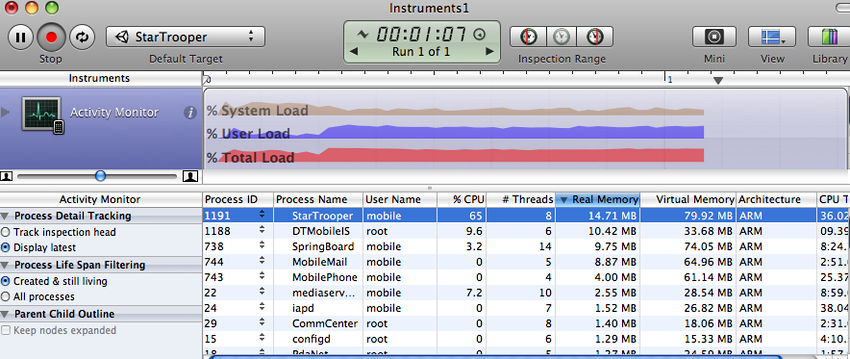
** Nota:** El internal profiler muestra sólo el heap asignado por los scripts de .NET. El uso total de memoria se puede determinar a través de las herramientas de Xcode como se muestra arriba. Esta figura incluye partes del binario de la aplicación, algunos búferes de marco estándar, búferes de estado interno del motor Unity, el heap de ejecución .NET (número impreso por el internal profiler), el heap de controladores GLES y algunas otras cosas misceláneas.
La otra herramienta muestra todas las asignaciones realizadas por su aplicación e incluye estadísticas de heap nativas y heap gestionadas (no olvide marcar la caja Created y still living para obtener el estado actual de la aplicación). La estadística importante es el valor Net bytes.
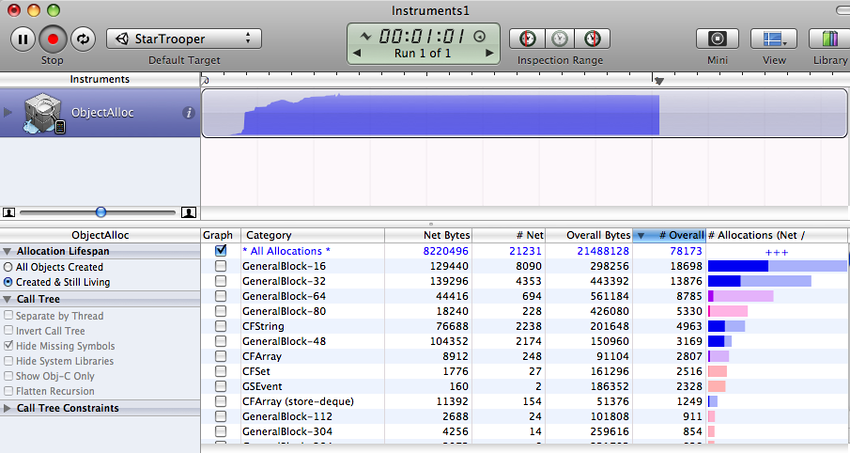
Para mantener el uso de memoria bajo:
- Reduzca el tamaño binario de la aplicación utilizando las opciones de stripping de iOS más fuertes y evite dependencias innecesarias en diferentes bibliotecas .NET. Consulte las páginas de manual de player settings y player size optimization para obtener más detalles.
- Reduzca el tamaño de su contenido. Utilice la compresión de PVRTC para texturas y utilice modelos de bajo peso. Consulte la página del manual acerca de reducir el tamaño del archivo para obtener más información.
- No asigne más memoria de la necesaria en sus scripts. Monitorear el tamaño y el uso del heap mono con el internal profiler
- Nota: con Unity 3.0, la implementación de carga de escenas ha cambiado significativamente y ahora todos los assets de la escena están precargados. Esto resulta en menos problemas al instanciar game objects. Si necesita un control más detallado de la carga y descarga de assets durante el juego, debe utilizar Resources.Load y Object.Destroy.
Consultar el sistema operativo acerca de la cantidad de memoria libre puede parecer una buena idea para evaluar qué tan bien está ejecutándose su aplicación. Sin embargo, la estadística de memoria libre es probable que no sea fiable ya que el sistema operativo utiliza una gran cantidad de búferes dinámicos y cachés. El único enfoque fiable es realizar un seguimiento del consumo de memoria para su aplicación y utilizarlo como la métrica principal. Preste atención a cómo las gráficas de las herramientas descritas anteriormente cambian con el tiempo, especialmente después de cargar nuevos niveles.
El juego se ejecuta correctamente cuando se inicia desde Xcode pero se bloquea al cargar el primer nivel cuando se inicia manualmente en el dispositivo.
Podría haber varias razones para esto. Debe inspeccionar los registros del dispositivo para obtener más detalles. Conecte el dispositivo a su Mac, ejecute Xcode y seleccione Window > Organizer en el menú. Seleccione su dispositivo en la barra de herramientas izquierda del Organizador, luego haga clic en la pestaña “Console” y revise cuidadosamente los últimos mensajes. Además, es posible que necesite investigar los informes de fallos. Puede averiguar cómo obtener informes de fallo aquí: http://developer.apple.com/iphone/library/technotes/tn2008/tn2151.html.
La consola del organizador de Xcode contiene el mensaje “killed by SpringBoard”.
Hay un límite de tiempo mal documentado para una aplicación de iOS para renderizar sus primeros frames y procesar input. Si su aplicación excede este límite, SpringBoard lo matará. Esto puede ocurrir en una aplicación con una primera escena demasiado grande, por ejemplo. Para evitar este problema, es aconsejable crear una pequeña escena inicial que sólo muestra una pantalla de bienvenida, espera un frame o dos con yield y luego comenzar a cargar la escena real. Esto se puede hacer con un código tan sencillo como el siguiente:
function Start() {
yield;
Application.LoadLevel("Test");
}
Type.GetProperty() / Type.GetValue() causa fallos en el dispositivo
Actualmente Type.GetProperty() y Type.GetValue() están soportados sólo para el perfil .NET 2.0 Subset. Puede seleccionar el nivel de compatibilidad de .NET API en el Player Settings.
Nota: Type.GetProperty() y Type.GetValue() podrían ser incompatibles con la eliminación de código administrado y puede que tenga que ser excluido (puede proporcionar una lista de tipos no desplegables personalizada durante el proceso de eliminación para lograr esto). Para obtener más detalles, consulte la guía iOS player size optimization.
El juego falla con el mensaje de error “ExecutionEngineException: Attempting to JIT compile method ‘SometType`1<SomeValueType>:.ctor ()’ while running with –aot-only.”
La implementación de Mono .NET para iOS se basa en la tecnología AOT (antes de la compilación de código nativo), que tiene sus limitaciones. Compila sólo aquellos métodos de tipo genérico (donde un tipo de valor se utiliza como un parámetro genérico) que se utilizan explícitamente por otro código. Cuando tales métodos se utilizan sólo a través de la reflexión o desde código nativo (es decir, el sistema de serialización), entonces se saltan durante la compilación AOT. El compilador AOT se puede sugerir para incluir código añadiendo un método ficticio en algún lugar del código script. Esto puede referirse a los métodos que faltan y así obtenerlos compilados antes de tiempo.
void _unusedMethod() {
var tmp = new SomeType<SomeValueType>();
}
Nota: los tipos de valor son tipos básicos, enums y structs.
Se producen varias fallas en el dispositivo cuando se usa una combinación de System.Security.Cryptography y stripping de código administrado
Los servicios de .NET Cryptography dependen en gran medida de la reflexión y, por lo tanto, no son compatibles con el descifrado de código administrado, ya que esto implica el análisis de código estático. A veces, la solución más fácil para los bloqueos es excluir todo el namespace System.Security.Crypography del proceso de stripping.
El proceso de stripping se puede personalizar añadiendo un archivo personalizado link.xml a la carpeta Assets de su proyecto Unity. Esto especifica qué tipos y namespaces se deben excluir de stripping. Más detalles se pueden encontrar en la guía iOS player size optimization.
link.xml
<linker>
<assembly fullname="mscorlib">
<namespace fullname="System.Security.Cryptography" preserve="all"/>
</assembly>
</linker>
La aplicación falla cuando se utiliza System.Security.Cryptography.MD5 con stripping de código manejado
Es posible que considere consejos enumerados anteriormente o puede solucionar este problema agregando referencia adicional a una clase específica a su código de script:
object obj = new MD5CryptoServiceProvider();
“Ran out of trampolines of type 0/1/2” runtime error
Este error suele suceder si utiliza un montón de genéricos recursivos. Puede sugerir al compilador AOT que asigne más trampolines de tipo 0, tipo 1 o tipo 2. Las opciones adicionales de la línea de comandos del compilador AOT se pueden especificar en la sección “Other Settings” de la sección de Player Settings. Para los trampolines tipo 1, especifique nrgctx-trampolines=ABCD, donde ABCD es el número de trampolines nuevos requeridos (es decir, 4096). Para trampolines tipo 2, especifique nimt-trampolines=ABCD y para trampolines tipo 0 especifique ntrampolines=ABCD.
Después de actualizar Xcode Unity el tiempo de ejecución de iOS falla con el mensaje “You are using Unity iPhone Basic. You are not allowed to remove the Unity splash screen from your game”
Con algunas últimas versiones de Xcode se introdujeron cambios en la compresión de PNG y la herramienta de optimización. Estos cambios pueden causar falsos positivos en las comprobaciones de tiempo de ejecución de Unity iOS para las modificaciones del splash screen. Si experimenta estos problemas, intente actualizar Unity a la última versión disponible públicamente. Si no le ayuda, puedes considerar la siguiente solución:
Reemplace su proyecto de Xcode desde cero cuando construya desde Unity (en lugar de anexarlo)
Borre el proyecto ya instalado del dispositivo
Clean el proyecto en Xcode (Product->Clean)
Limpie las carpetas de Datos Derivados de Xcode (Xcode->Preferences->Locations) Si esto todavía no ayuda intente inhabilitar la re-compresión del png en Xcode:
Abra su proyecto de Xcode
Seleccione el proyecto “Unity-iPhone” ahí
Seleccione la pestaña “Build Settings” ahí
Busque por la opción “Compress PNG files” y configure esto a NO
La presentación de la App Store falla con el mensaje “iPhone/iPod Touch: application executable is missing a required architecture. At least one of the following architecture(s) must be present: armv6”
Es posible que reciba este mensaje al actualizar una aplicación ya existente, que previamente fue enviada con el soporte de armv6. Unity 4.x y Xcode 4.5 no soportan más la plataforma armv6. Para solucionar el problema del envió simplemente configure Target OS Version en las Player Settings de Unity a 4.3 o superior.
Las descargas de WWW funcionan bien en el Unity Editor y en Android, pero no en iOS
El error más común es asumir que las descargas de WWW siempre están ocurriendo en hilos separados. En algunas plataformas esto puede ser cierto, pero no debe darse por sentado. La mejor manera de rastrear el estado de WWW es usar la instrucción yield o comprobar el estado en el método Update. Usted no debe utilizar bucles ocupados while para eso.
El error “PlayerLoop called recursively!” ocurre cuando se utiliza Cocoa mediante un llamado de función nativo desde un script
Some operations with the UI will result in iOS redrawing the window immediately (the most common example is adding a UIView with a UIViewController to the main UIWindow). If you call a native function from a script, it will happen inside Unity’s PlayerLoop, resulting in PlayerLoop being called recursively. In such cases, you should consider using the performSelectorOnMainThread method with waitUntilDone set to false. It will inform iOS to schedule the operation to run between Unity’s PlayerLoop calls.
El Profiler o Depurador incapaz de ver el juego corriendo en el dispositivo iOS
- Revise que tenga una construcción Development build, y tiene marcado las casillas “Enable Script Debugging” y “Autoconnect profiler” (como sea adecuado).
- La aplicación que se ejecuta en el dispositivo hará una difusión multicast a 225.0.0.222 en el puerto UDP 54997. Compruebe que la configuración de red permite este tráfico. A continuación, el profiler realizará una conexión al dispositivo remoto en un puerto del rango 55000 - 55511 para obtener datos del profiler del dispositivo. Estos puertos necesitarán estar abiertos para el acceso UDP.
DLLs faltantes
Si su aplicación corre bien en el editor pero tiene errores en su proyecto iOS esto podría ser causado por DLLs que faltan(e.g. I18N.dll, I19N.West.dll). En este caso, intente copiar estas dlls desde dentro del Unity.app a la carpeta Assets/Plugins de su proyecto. La ubicación de los DLLs dentro de la unity app es: Unity.app/Contents/Frameworks/Mono/lib/mono/unity También debe comprobar el nivel de stripping de su proyecto para asegurarse de que las clases de las DLL no se eliminan cuando se optimiza la generación. Consulte la [Página de optimización de iOS](iphone-playerSizeOptimization para obtener más información sobre los niveles de stripping de iOS.
Informes de la consola del depurador de Xcode: ExecutionEngineException: intentar el método de compilación JIT ‘(wrapper nativo a administrado) Test: TestFunc (int)’ mientras se ejecuta con –aot-only
Normalmente, este tipo de mensaje se recibe cuando un delegado de función administrada se pasa a la función nativa, pero no se generó el código de contenedor necesario al crear la aplicación. Puede ayudar al compilador de AOT indicando qué métodos se pasarán como delegados al código nativo. Esto puede hacerse agregando el atributo personalizado “MonoPInvokeCallbackAttribute”. Actualmente sólo los métodos estáticos se pueden pasar como delegados al código nativo.
Código ejemplo:
using UnityEngine;
using System.Collections;
using System;
using System.Runtime.InteropServices;
using AOT;
public class NewBehaviourScript : MonoBehaviour {
[DllImport ("__Internal")]
private static extern void DoSomething (NoParamDelegate del1, StringParamDelegate del2);
delegate void NoParamDelegate ();
delegate void StringParamDelegate (string str);
[MonoPInvokeCallback(typeof(NoParamDelegate))]
public static void NoParamCallback() {
Debug.Log ("Hello from NoParamCallback");
}
[MonoPInvokeCallback(typeof(StringParamDelegate))]
public static void StringParamCallback(string str) {
Debug.Log(string.Format("Hello from StringParamCallback {0}", str));
}
// Use this for initialization
void Start() {
DoSomething(NoParamCallback, StringParamCallback);
}
}
Xcode lanza error de compilación: “ld : unable to insert branch island. No insertion point available. for architecture armv7”, “clang: error: linker command failed with exit code 1 (use -v to see invocation)”
Ese error generalmente significa que hay demasiado código en un solo módulo. Normalmente es causado por tener un montón de código de script o tener grandes ensamblados externos. NET incluidos en la construcción. Y la habilitación de la depuración de scripting podría empeorar las cosas, ya que añade muy pocas instrucciones adicionales a cada función, por lo que es más fácil superar ese límite.
Habilitar el stripping de código administrado en los player settings podrían ayudar con este problema, especialmente si están involucrados grandes ensamblados .NET externos. Pero si el problema persiste, entonces la mejor solución es dividir el código de script del usuario en varios ensamblajes. La forma más fácil de esto es mover algún código a la carpeta Plugins. El código en esta ubicación se coloca en un ensamblaje diferente. También comprueba la información acerca de cómo los nombres especiales de carpetas afectan la compilación de scripting: